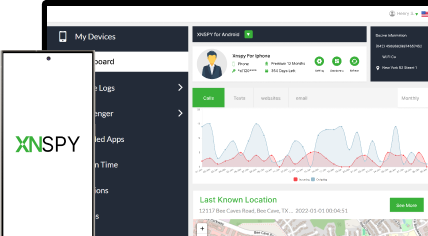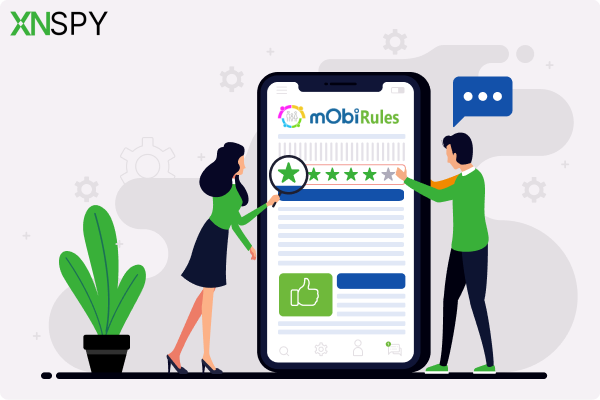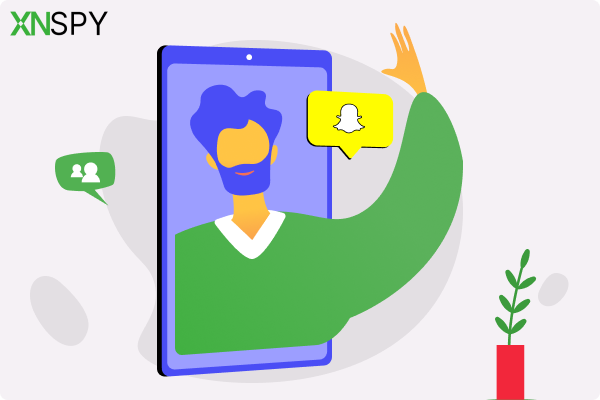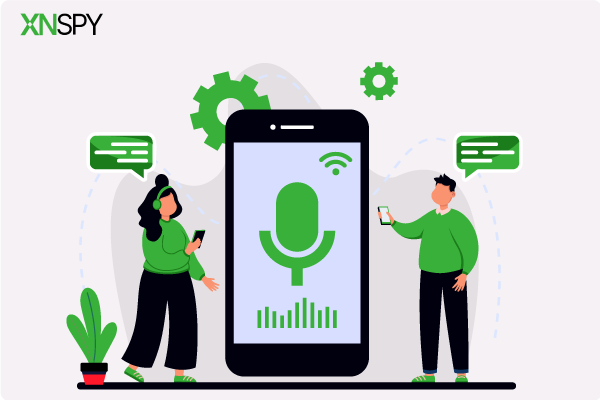تجربة المراقبة الكاملة لهاتفك
احصل على XNSPY وابدأ في تتبع المكالمات والنصوص والوسائط المتعددة والمواقع والمزيد على أي هاتف!
ابدأ الآن العرض المباشرتفتح محادثة، وهناك رسالة واحدة عليك الاحتفاظ بها. وقت التقاط الشاشة. ولكن قبل الضغط على تلك الأزرار مباشرةً، ينتابك تردد – هل يُبلغ واتساب عنك؟ هل يتلقى الطرف الآخر تنبيهًا؟
الجواب ليس واضحًا كما تظن، ففي بعض التطبيقات، تُنشر لقطات الشاشة بسرعة البرق. ولا أحد يرغب في مواجهة هذا النوع من المشاكل. ولتوضيح الأمر، شرحنا بالتفصيل كيفية تعامل واتساب مع لقطات الشاشة.
هل يُظهر واتساب لقطات الشاشة؟ حقائق مُفصّلة
لا، لا يُخطر واتساب المستخدمين عند التقاط أحدهم لقطات شاشة للدردشات أو الحالات أو الملفات الشخصية أو حتى الصور التي تُعرض لمرة واحدة. بخلاف تطبيقات مثل سناب شات، لا يحتوي واتساب على أي ميزة مدمجة تُنبه المستخدمين بشأن نشاط لقطات الشاشة. لذلك، يُمكن التقاط لقطات شاشة للرسائل العادية أو صور الملفات الشخصية بحرية دون اكتشافها.
مع ذلك، يحظر واتساب التقاط لقطات شاشة للصور والفيديوهات التي تُعرض مرة واحدة على معظم أجهزة أندرويد وiOS. عند محاولة التقاط لقطة شاشة على هذه الوسائط، إما أن تتحول الشاشة إلى اللون الأسود أو تظهر رسالة خطأ، مما يمنع التقاطها فعليًا.
رغم عدم إرسال أي إشعارات، أضاف واتساب قيودًا تقنية للحد من حفظ الوسائط المؤقتة. يظل المحتوى القياسي متاحًا بالكامل لالتقاط لقطات الشاشة، ولكن أي محاولة لتجاوز القيود المفروضة على ميزة المشاهدة لمرة واحدة غالبًا ما تفشل.
التالي بالنسبة لك
💬 كيف تقرأ رسالة WhatsApp الخاصة بشخص ما دون الحاجة إلى هاتفه؟
🛑 كيفية رؤية الرسائل المحذوفة على WhatsApp دون الحاجة إلى الجهاز المستهدف
📍 كيفية التحقق من موقع شخص ما على WhatsApp دون علمه
كيفية التقاط لقطة شاشة لتطبيق WhatsApp على الهاتف المحمول؟
لالتقاط لقطة شاشة لتطبيق واتساب على الهاتف، استخدم الطريقة القياسية المُخصصة لجهازك. في معظم هواتف أندرويد، اضغط على زر التشغيل وزر خفض الصوت في آنٍ واحد. أما في هواتف آيفون، فاضغط على زر الجانب وزر رفع الصوت معًا.
سيتم التقاط محتوى الشاشة وحفظه تلقائيًا في معرض هاتفك. مع ذلك، لا ينطبق هذا على الصور أو مقاطع الفيديو التي تُعرض لمرة واحدة، إذ تُحجب عند محاولة التقاطها.
كيفية التقاط لقطة شاشة لتطبيق WhatsApp على سطح المكتب؟
لالتقاط لقطة شاشة من واتساب على تطبيق سطح المكتب، استخدم خاصية التقاط لقطة الشاشة المدمجة في جهاز الكمبيوتر. في نظام ويندوز، اضغط على مفاتيح Shift وWindows وS لفتح أداة القص وتحديد المنطقة المراد التقاطها. في نظام ماك، اضغط على مفاتيح Shift وCommand و4 واسحب لالتقاط الجزء المطلوب من الشاشة.
تُنسخ الصور الملتقطة إلى الحافظة أو تُحفظ مباشرةً، حسب إعدادات النظام. قد لا تُعرض الوسائط التي عُرضت مرة واحدة مرة أخرى، لذا يجب أن يتم التقاطها أثناء العرض الأول إذا سمحت المنصة بذلك.
هل يعرض واتساب لقطات الشاشة التي تلتقطها على هواتف الآخرين؟
لا، لا يعرض واتساب لقطات شاشة مُلتقطة من هواتف الآخرين. لا توجد أي تنبيهات، ولا أي علامات مرئية على التقاط لقطة شاشة.
حتى عندما يلتقط أحدهم صورةً لمرة واحدة، قد تتلقى تنبيه حظر، لكن المُرسِل لا يزال غير مُعلَمٍ بلقطة الشاشة المعنية. وبالتالي، يبقى نشاط الشاشة سريًا تمامًا، بغض النظر عن الجهاز المُستخدَم لالتقاط لقطة الشاشة.
كيفية التقاط لقطة شاشة لتطبيق WhatsApp على هاتف شخص ما دون تنبيهه: 5 طرق مثبتة
قد يبدو التقاط لقطة شاشة لتطبيق واتساب على هاتف شخص آخر دون علمه أمرًا صعبًا، ولكن هناك طرقًا معينة تُمكّنك من ذلك. إليك خمس طرق مجربة للقيام بذلك دون ظهور أي إشعارات أو ترك أي علامات واضحة.
1. استخدام Xnspy
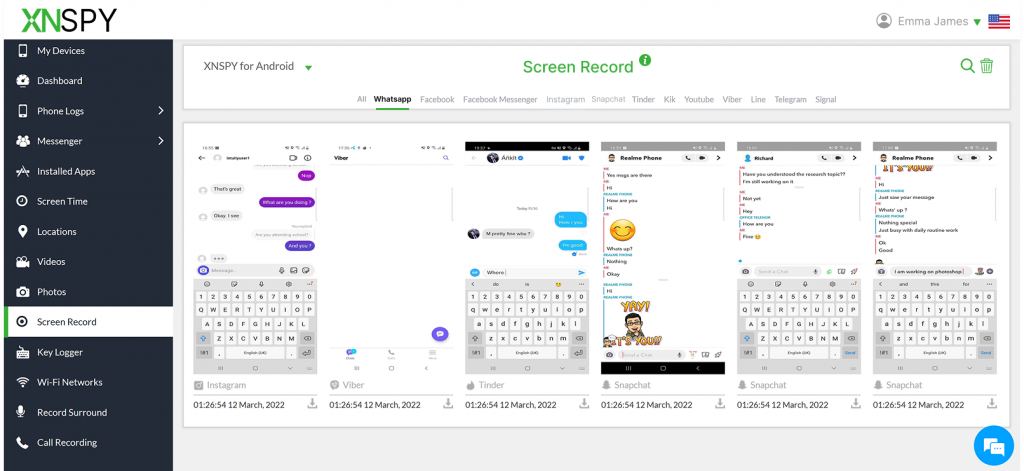
XNSPY تطبيق قوي لمراقبة الهواتف، مصمم لمساعدة الآباء والأولياء على تتبع النشاط الرقمي على هواتفهم الذكية. متوافق مع نظامي Android وiOS، ويوفر ميزات متنوعة تجعله مفيدًا لمراقبة هاتف أي شخص دون تنبيهه.
ما يميزه ليس فقط أنه يعمل بصمت، بل أيضًا مستوى الوصول الذي يمنحك إياه. من أقوى ميزاته أداة تسجيل الشاشة. فبدلاً من الاعتماد على لقطات الشاشة التقليدية، يلتقط XNSPY نشاط الشاشة مباشرةً.
لذا، إذا كان أحدهم يُراسل عبر واتساب، يمكنك رؤية كل شيء كما لو كنتَ تحمل الهاتف بنفسك. والأفضل من ذلك، أنه لن يعلم أنك تُشاهده. بالإضافة إلى ذلك، تُحفظ لقطات الشاشة هذه على لوحة التحكم السحابية، لتتمكن من مراجعتها لاحقًا.
فيما يلي عملية خطوة بخطوة حول كيفية استخدام XNSPY لالتقاط لقطات شاشة WhatsApp:
- قم بشراء خطة اشتراك من موقع XNSPY الرسمي.
- قم بتثبيت XNSPY على الجهاز المستهدف باستخدام الإرشادات المرسلة عبر البريد الإلكتروني.
- قم بتسجيل الدخول إلى لوحة التحكم XNSPY الخاصة بك من أي متصفح.
- انتقل إلى قسم "مسجل الشاشة" أو "لقطات الشاشة" لعرض نشاط WhatsApp.

XNSPY: شاهد نشاط WhatsApp الذي يخفونه
راقب محادثات WhatsApp والمكالمات والوسائط دون ترك أي أثر.
2. التقاط لقطة شاشة من خلال تطبيق App Cloner
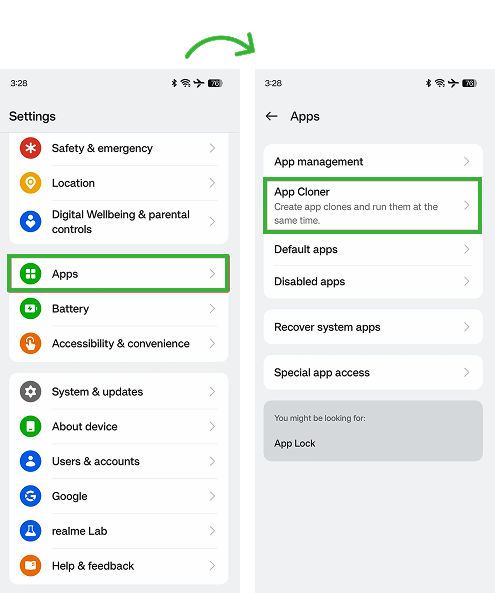
App Cloner هي أداة خارجية لنظام أندرويد تتيح لك إنشاء نسخ معدلة من تطبيقاتك الحالية، بما في ذلك واتساب. بمجرد استنساخ واتساب، يمكنك تعديل إعداداته بطرق غير متوفرة في الإصدار الرسمي. من بين هذه التعديلات الشائعة إمكانية تجاوز قيود لقطات الشاشة، حتى للصور ومقاطع الفيديو التي تُعرض مرة واحدة.
عند الاستخدام الصحيح، تعمل النسخة المُستنسخة بشكل منفصل عن التطبيق الأصلي، مما يمنحك تحكمًا أكبر في أدائه. ويشمل ذلك إيقاف تشغيل علامات الأمان التي تمنع عادةً التقاط لقطات الشاشة.
إليك كيفية القيام بذلك بخطوات بسيطة:
- قم بتنزيل App Cloner وتثبيته من الموقع الرسمي (ليس Google Play).
- استنسخ WhatsApp باستخدام التطبيق والوصول إلى خيارات التخصيص قبل التثبيت.
- قم بتمكين دعم لقطة الشاشة وتعطيل أي خيارات "العلم الآمن" أثناء إعداد الاستنساخ.
- قم بتثبيت تطبيق WhatsApp المستنسخ وفتحه، ثم قم بتسجيل الدخول، وستكون جاهزًا لالتقاط لقطات شاشة بلا حدود.
تذكّر أن هذا النهج قد يُخالف شروط خدمة واتساب، وهناك دائمًا خطر عند استخدام التطبيقات المُعدّلة. استخدمها بمسؤولية ولأغراض أخلاقية فقط.
3. استخدام انعكاس الشاشة
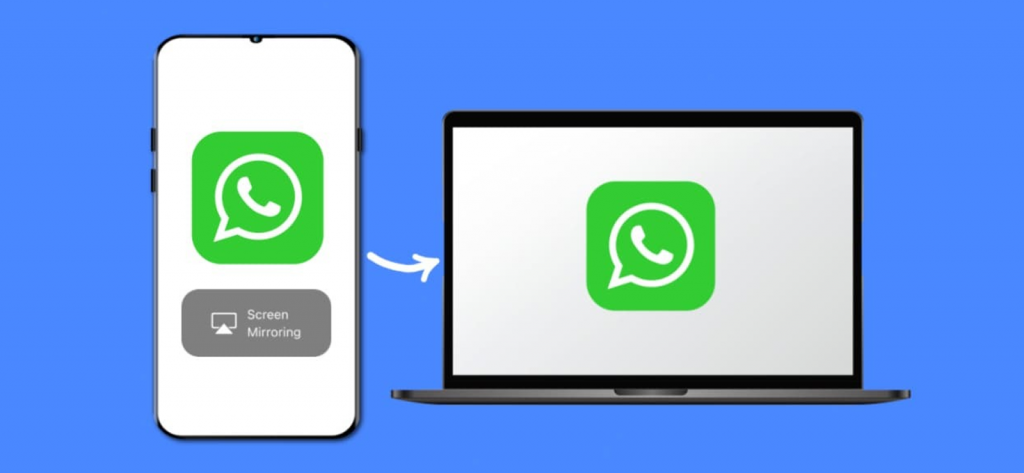
يعد عكس الشاشة حلاً ذكيًا آخر يستخدمه الأشخاص عندما يريدون التقاط محتوى WhatsApp، خاصةً إذا كانوا يحاولون القيام بذلك بشكل سري.
بدلاً من التقاط لقطة شاشة مباشرة على الهاتف، تتيح لك هذه الطريقة عرض شاشة هاتفك على شاشة أخرى، مثل جهاز كمبيوتر محمول أو تلفزيون ذكي أو جهاز لوحي. ومن هناك، يمكنك التقاط ما يحدث على واتساب دون الحاجة إلى لمس الجهاز الأصلي.
يعمل هذا التطبيق آنيًا ويعكس كل ما يفعله المستخدم على هاتفه. بما أنك تشاهده عن بُعد، يمكنك التقاط لقطة شاشة أو تسجيلها من الجهاز الثاني باستخدام أدواته المدمجة.
إليك كيفية القيام بذلك خطوة بخطوة:
- قم بتوصيل كلا الجهازين بنفس شبكة Wi-Fi.
- قم بتمكين أداة النسخ المتطابق مثل AirPlay (لأجهزة iPhone)، أو Miracast، أو تطبيق تابع لجهة خارجية مثل ApowerMirror أو Vysor.
- افتح تطبيق WhatsApp على شاشة الهاتف المنعكسة.
- التقط لقطات شاشة أو تسجيلات باستخدام الميزات الأصلية للجهاز الثانوي.
هذه الطريقة فعّالة جدًا، لكنها تأتي مع بعض التنازلات. اتصال واي فاي قوي ومستقر أمر بالغ الأهمية، فالبطء أو ضعف الدقة قد يُفسدان التجربة. كما أن بعض الأجهزة لا تدعم النسخ المتطابق الأصلي، وقد تحتاج إلى تطبيقات خارجية، مما قد يُسبب مشاكل في الأداء أو توافقًا محدودًا حسب طراز هاتفك.
هل تعلم؟
لا يقوم تطبيق Tinder بإخطار المستخدمين عند التقاط لقطة شاشة للدردشات أو الملفات الشخصية.
4. التقاط الصور من خلال مساعد جوجل
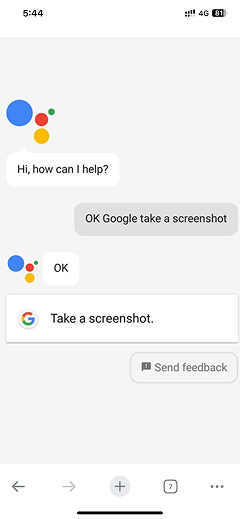
يُقدّم مساعد جوجل طريقة سلسة ودون استخدام اليدين لالتقاط لقطات شاشة لمحتوى واتساب دون الحاجة إلى الضغط على أي أزرار. وهو مُدمج في معظم هواتف أندرويد، ويستجيب فورًا للأوامر الصوتية، مما يجعله مفيدًا بشكل خاص عند تعدد المهام أو عند صعوبة الوصول إلى الأزرار المادية.
لمن يتساءل، هل يُرسل واتساب إشعارًا عند التقاط لقطة شاشة باستخدام هذه الطريقة؟ حسنًا، لا يتم إرسال أي تنبيهات، مما يجعلها طريقة سرية وموثوقة لالتقاط محتوى الشاشة. يستجيب المساعد لأوامر صوتية بسيطة، وهو متوفر على معظم أجهزة أندرويد.
- قم بتشغيل مساعد Google من خلال قول "مرحبًا Google" أو الضغط باستمرار على زر الصفحة الرئيسية.
- افتح تطبيق WhatsApp وانتقل إلى الشاشة التي تريد التقاطها.
- قل "التقط لقطة شاشة" لتحث على التقاط الصورة على الفور.
- حدد موقع لقطة الشاشة المحفوظة في المعرض أو تطبيق الملفات.
تذكر فقط: هذه الطريقة لن تعمل مع الوسائط التي تُعرض مرة واحدة، لأن واتساب يحظر التقاط لقطات الشاشة عليها افتراضيًا. أيضًا، إذا كانت أذونات التحكم الصوتي أو التقاط الشاشة في جهازك مُعطّلة، فقد تحتاج إلى تعديل بعض الإعدادات لضمان عمل هذه الطريقة بكفاءة.
5. استخدام هاتف آخر لالتقاط صورة
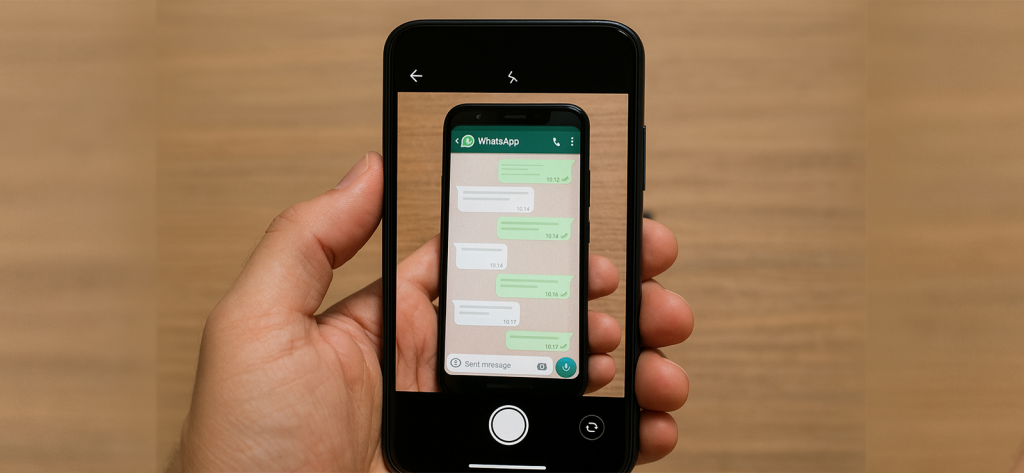
من أبسط الطرق وأكثرها فعالية لالتقاط محتوى واتساب استخدام هاتف ثانٍ، أو أي كاميرا، لالتقاط صورة للشاشة ببساطة. لا يتطلب الأمر لقطات شاشة أو تطبيقات، مما يجعله مفيدًا بشكل خاص عند حظر التقاط الشاشة، كما هو الحال مع الوسائط التي تُعرض مرة واحدة.
هذه الطريقة تتخطى عملية التقاط لقطة الشاشة على مستوى النظام تمامًا. لذا، لمن يتساءل: هل يُخبرك واتساب إذا التقطت لقطة شاشة بهذه الطريقة؟ الإجابة لا تزال لا. بما أنها صورة خارجية، فلا يوجد تفاعل مع التطبيق نفسه، ولا يترك أي أثر رقمي.
إليك كيفية القيام بذلك بشكل صحيح:
- افتح تطبيق WhatsApp على الهاتف المستهدف واسحب الرسالة أو الوسائط التي تريد التقاطها.
- استخدم هاتفًا ثانيًا أو كاميرا أخرى لالتقاط صورة للشاشة.
- قم بضبط زاوية الإضاءة لتجنب الوهج والانعكاسات.
- قم بمراجعة الصورة أو تعديلها على الجهاز الثاني إذا لزم الأمر.
إنها تقنية بسيطة، لكنها فعّالة. عيبها الحقيقي الوحيد؟ تعتمد جودة الصورة على الكاميرا والإضاءة ومدى ثبات يديك. وبالطبع، ستحتاج إلى الوصول الفعلي إلى الهاتف، حتى ولو لبضع ثوانٍ فقط.
الأسئلة الشائعة
هل يقوم الواتس اب بإشعارك بلقطات شاشة للمحادثة؟
لا، لا يُخطر واتساب المستخدمين عند التقاط أحدهم لقطة شاشة لمحادثة. سواءً كانت محادثة فردية أو جماعية، يمكنك التقاط الشاشة دون علم الطرف الآخر. بخلاف بعض تطبيقات التواصل الاجتماعي، لا يتتبع واتساب المستخدمين أو يُنبههم بشأن لقطات الشاشة، فتظل المحادثات خاصة حتى عند حفظها بهذه الطريقة.
هل يقوم الواتس اب بإشعارك بلقطات الشاشة الخاصة بالقصة؟
يتساءل الكثيرون: "هل يُنبه واتساب عند التقاط لقطات شاشة للقصص؟" – لا يُنبه. لا يُنبه واتساب المستخدمين عند التقاط أحدهم لقطة شاشة لتحديث الحالة. التقاط لقطة شاشة لحالة (قصة) شخص ما على واتساب لن يُؤدي إلى ظهور أي إشعار. يمكنك التقاط صورة أو فيديو من تحديث الحالة، ولن يُنبه الشخص الذي نشره. صُممت هذه الميزة لتكون خاصة تمامًا، تمامًا مثل الدردشات.
هل يقوم واتساب بإشعارك عند التقاط لقطة شاشة لصورة لمرة واحدة؟
لا يُرسَل أي إشعار، لكن واتساب يخطو خطوةً إضافية. يُحجَب التقاط لقطات الشاشة للصور والفيديوهات فورًا تمامًا. عند محاولة التقاطها، تتحول الشاشة إلى اللون الأسود أو تظهر رسالة خطأ، حسب نوع هاتفك. لذا، مع أن واتساب لا يُنبِّه المُرسِل، إلا أنه يمنع التقاط لقطة الشاشة من الأساس.
هل يقوم الواتس اب بإشعارك بلقطات شاشة لصورة الملف الشخصي؟
لا يُخطر واتساب المستخدمين إذا التقط أحدهم لقطة شاشة لصورة ملفهم الشخصي. يمكن لأي شخص يرى الصورة التقاطها أيضًا، ولا يمكن لصاحبها معرفة ذلك. سواءً تم تكبير الصورة أو حفظها مباشرةً من الشاشة، تبقى صور الملف الشخصي محميةً تمامًا على المنصة.
هل يقوم الواتس اب بإشعارك بلقطات شاشة للحالة؟
لا، لا يُخطر واتساب المستخدمين عند التقاط أحدهم لشاشة حالتهم. يمكنك حفظ الصور والفيديوهات من شاشة حالة أحدهم دون تنبيه.
الوضوح الكامل بشأن شروطك
يوفر لك XNSPY رؤى في الوقت الفعلي دون أن يتم رؤيتك.